Inloggen op Windows-applicaties is inbegrepen in de pc-applicatie Password Boss . Deze functie is standaard uitgeschakeld. Om de functie in te schakelen, opent u Password Boss en gaat u naar Instellingen -> Geavanceerd.
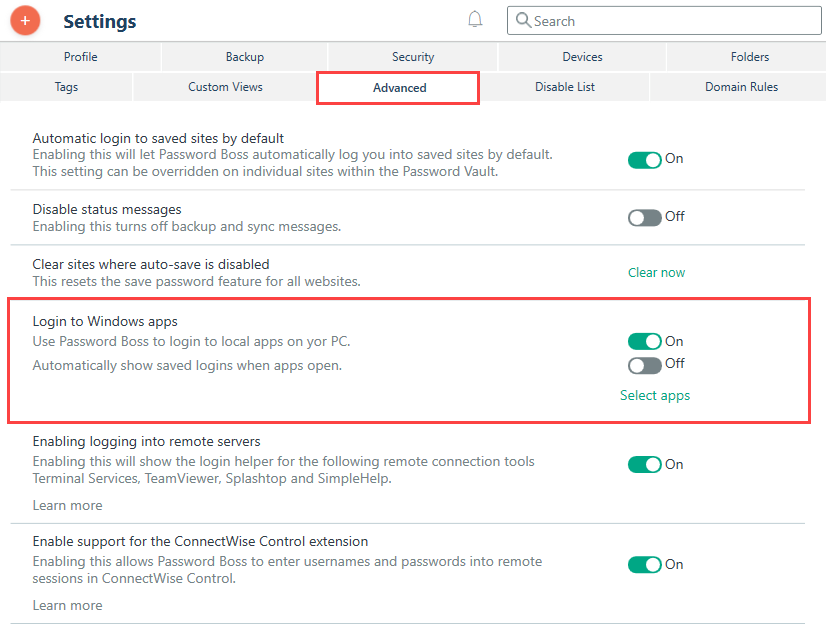
Wanneer deze functie is ingeschakeld, wordt de Login Helper weergegeven als een groene cirkel met een witte uil in Windows-toepassingen op het aanmeldscherm.
Deze functie werkt door een opgeslagen website- of applicatiewachtwoord te koppelen aan een individuele Windows-applicatie.
Door op de Login Helper te klikken, ziet u alle opgeslagen wachtwoorden die aan de applicatie zijn gekoppeld. Klik op de login die u wilt gebruiken en Password Boss vult de gebruikersnaam en het wachtwoord voor u in.
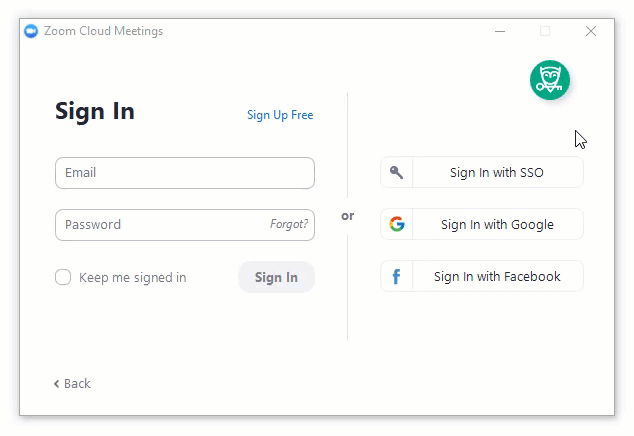
Een wachtwoord aan een app koppelen
Nadat u deze functie hebt ingeschakeld, moet u bij het eerste openen van een app een wachtwoord aan de app koppelen. Wanneer u op de Login Helper klikt, krijgt u de vraag om in te loggen met een wachtwoord dat al is opgeslagen in Password Boss , of om een nieuw wachtwoord op te slaan.
- Als u zich aanmeldt met een wachtwoord dat al is opgeslagen in Password Boss ziet u een zoekvak waarmee u het opgeslagen wachtwoord kunt vinden.
- Als u ervoor kiest een nieuw wachtwoord op te slaan , vraagt Password Boss of het nieuwe wachtwoord wordt gebruikt om in te loggen op een website en ook op deze app. Als er ook een website voor deze app is, maakt Password Boss een websitewachtwoord aan. Als er geen website voor de app is, maakt Password Boss een appwachtwoord aan.
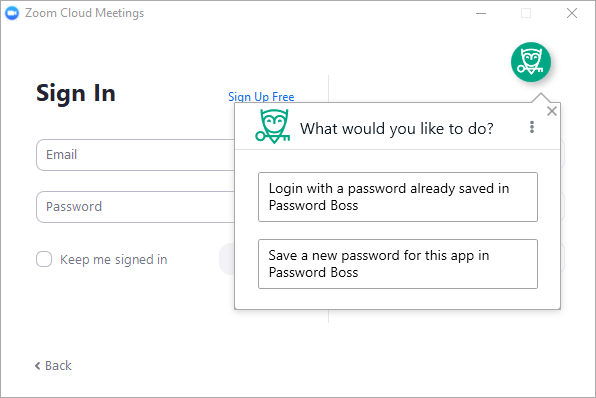
Een extra wachtwoord aan een app koppelen
Als u meerdere inloggegevens voor een app hebt, kunt u meerdere opgeslagen wachtwoorden aan dezelfde app koppelen.
- Open de Windows-app.
- Klik op de Login Helper om het venster Login as... te openen.
- Klik op het pictogram met de 3 puntjes om het menu te openen.
- Klik op Een nieuw account toevoegen en volg de aanwijzingen.
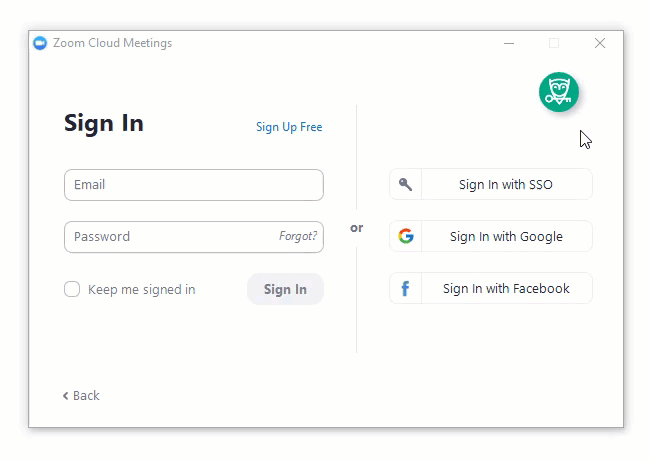
Een wachtwoord ontkoppelen
Als u de koppeling tussen een wachtwoord dat is opgeslagen in Password Boss en een Windows-app wilt verwijderen.
- Open het opgeslagen wachtwoord in Password Boss .
- Wanneer een wachtwoord aan een Windows-app is gekoppeld, verschijnt er op het bewerkingsscherm een nieuw veld voor een opgeslagen wachtwoord met de naam Windows-toepassing .
- Klik op de X om de koppeling naar de Windows-app te verwijderen en het wachtwoord op te slaan.
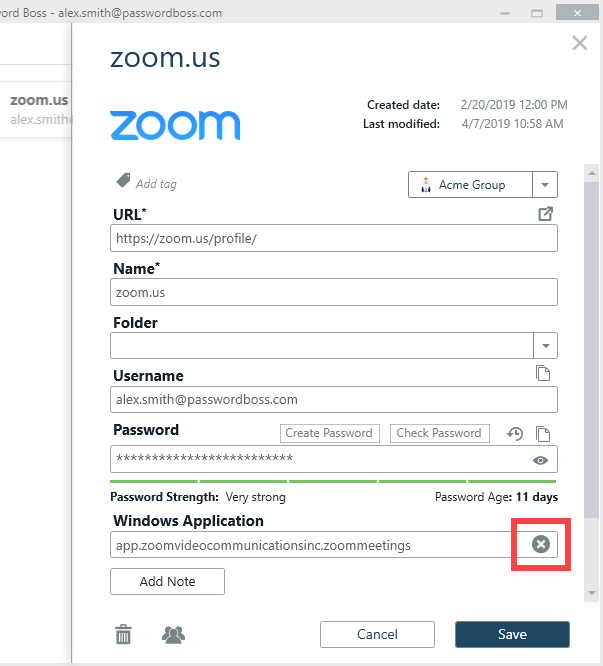
Probleemoplossing
Als u een applicatie tegenkomt waarbij Password Boss de inlogpagina niet goed detecteert, neem dan contact op met het supportteam. Stuur de volgende gegevens naar support@cyberfox.com :
- Applicatienaam en versienummer
- Een schermafbeelding van de inlogpagina van de applicatie
- Een link om de applicatie te downloaden